نحوه افزودن و ویرایش متن در پریمیر
1320 بازدید
نحوه افزودن و ویرایش متن در پریمیر
ویرایش متن در پریمیر
نحوه افزودن متن در پریمیر
شاید شما هم جزو افرادی باشید که تازه کار با پریمیر را شروع کردید و مبتدی هستید و لذا نمی دانید چطور در پریمیر متن ایجاد کرده و ویرایش کنید.
بنابراین ما در این آموزش نحوه ایجاد و ویرایش متن در پریمیر را بصورت کامل آموزش می دهیم و شما در هر قسمت از این آموزش مشکلی داشتید از طریق دیدگاه این پست مشکل خود را بنویسید تا در اولین فرصت بررسی شود.
1- انتخاب ابزار تایپ (ctrl+T)
ابزار تایپ را انتخاب نمایید پنجره ای باز می شود که در آن پنجره باید متن خود را اضافه نمایید. اگر این پنجره قابل مشاهده نباشد، ممکن است لازم باشد از منوی بالایی پریمیر به قسمت ویندوز بروید و تیک ابزار تایپ را انتخاب نمایید
.
۲- متن خود را ویرایش کنید
در پنجره باز شده شما قادر خواهید بود ویرایشهای ابتدایی را مانند تغییرات قلم، اندازه، رنگ و غیره ویرایش کنید.
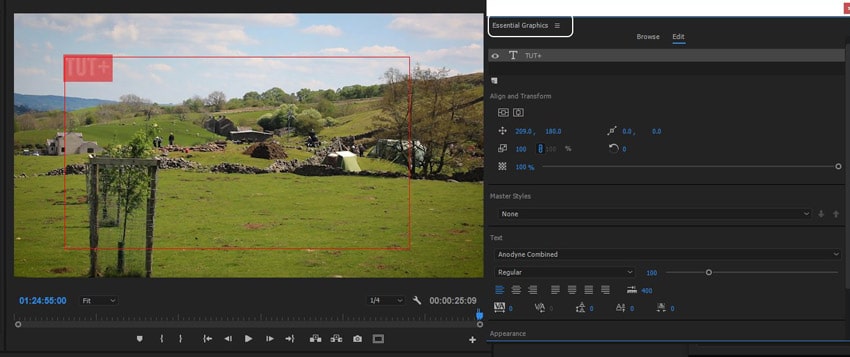
.
۳- انیمیشن را به متن خود اضافه کنید (اختیاری)
.اگر میخواهید کمی انیمیشن آماده که در همان پنجره می باشد را به متن خود اضافه کنید،
.
در کل، این یک روش بسیار سریع و ساده است،و با همین روش می توانید متن های زیادی را در پریمیر ایجاد نمایید
البته شما می توانید خیلی خیلی راحت از تایتل ها موجود برای این برنامه استفاده کنید تا با توجه به افکت های آماده زیبایی خاصی را به متن خود اضافه کنید
اکثر تدوینگران برای راحتی کار خود و صرفه جویی در وقت خود از این پروژه های آماده استفاده می کنند تا هم زیبایی کار خود را افزایش دهند و هم در وقت خود صرفه جویی نمایند
جدیدترین پروژه آماده پریمیر
جهت حل مشکل بهم ریختگی هنگام تایپ فارسی از فارسی نویس آنلاین سایت فروشگاه گرافیک استفاده نمایید
.
این متن اختصاصی بوده و از جایی کپی نشده است. هر گونه کپی برداری بدون ذکر منبع مجاز نیست و پیگرد قانونی دارد
با نظرات خود مارا در پیشبرد اهداف یاری نمایید
.
آیا این مطلب را می پسندید؟
https://storegraphic.ir/?p=2962

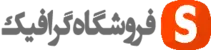
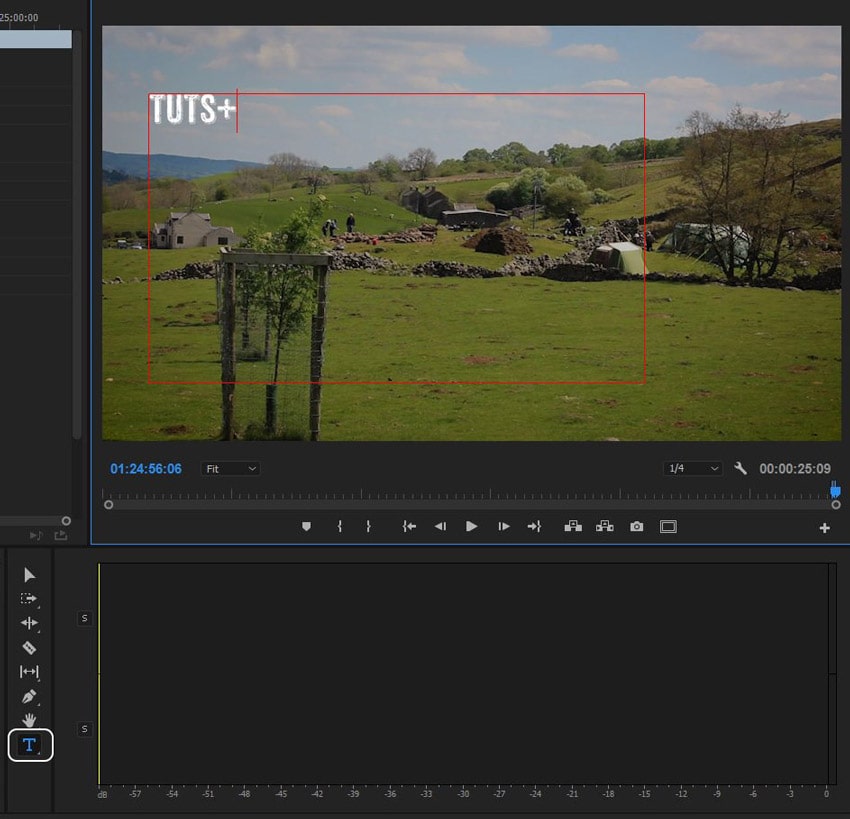
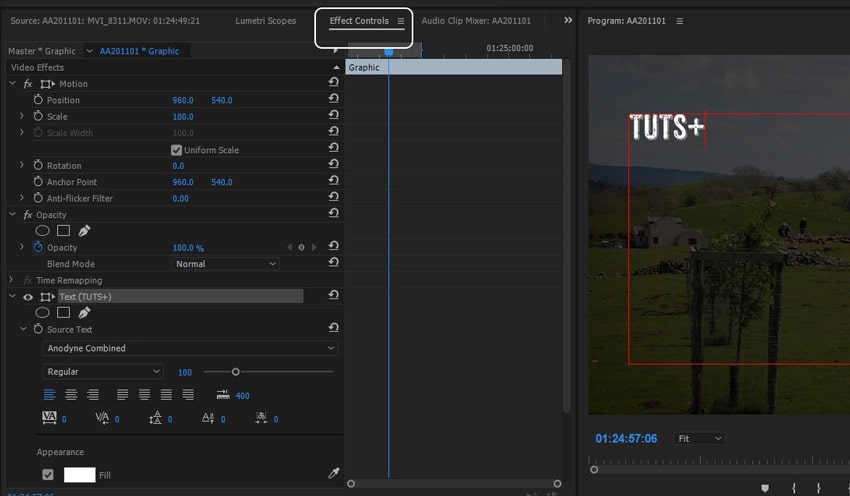
امکان ثبت نظر جدید بسته شده است.
هیچ دیدگاهی نوشته نشده است.